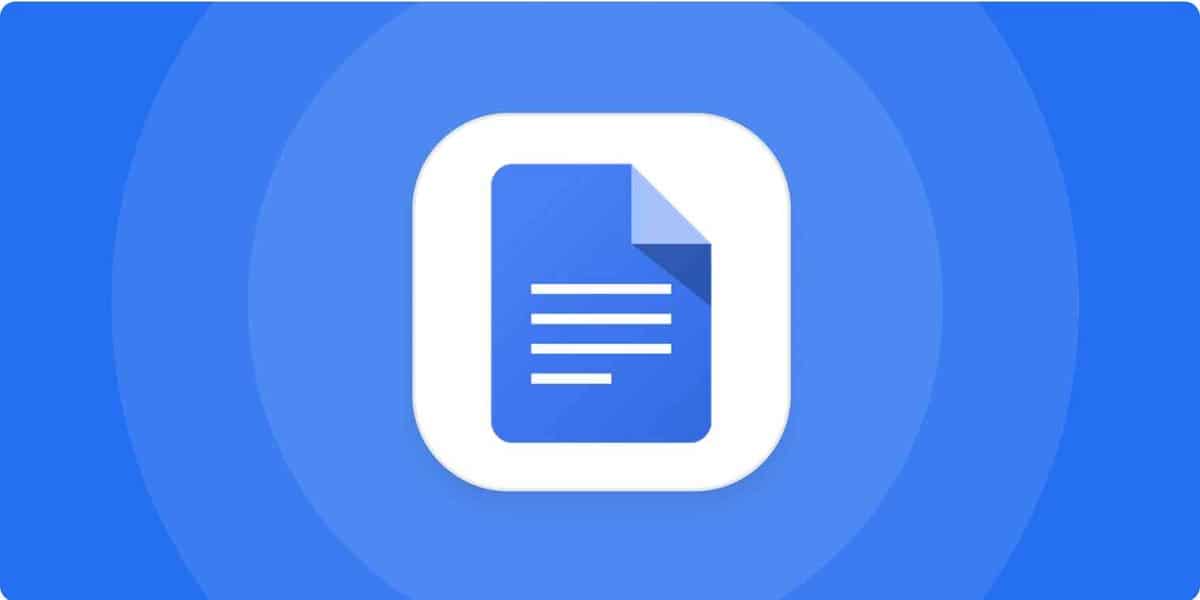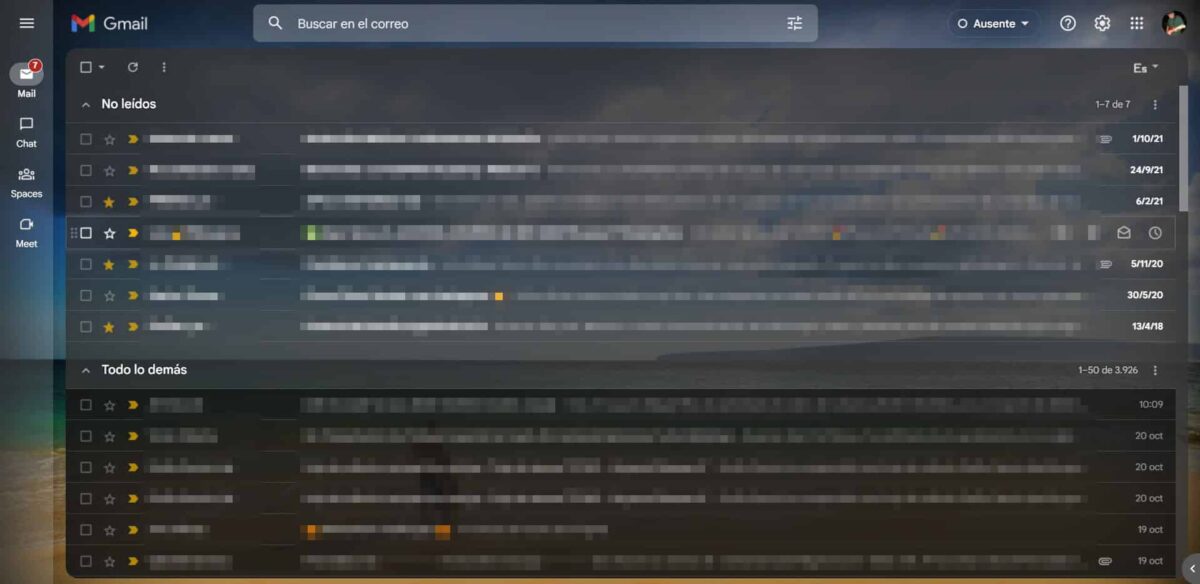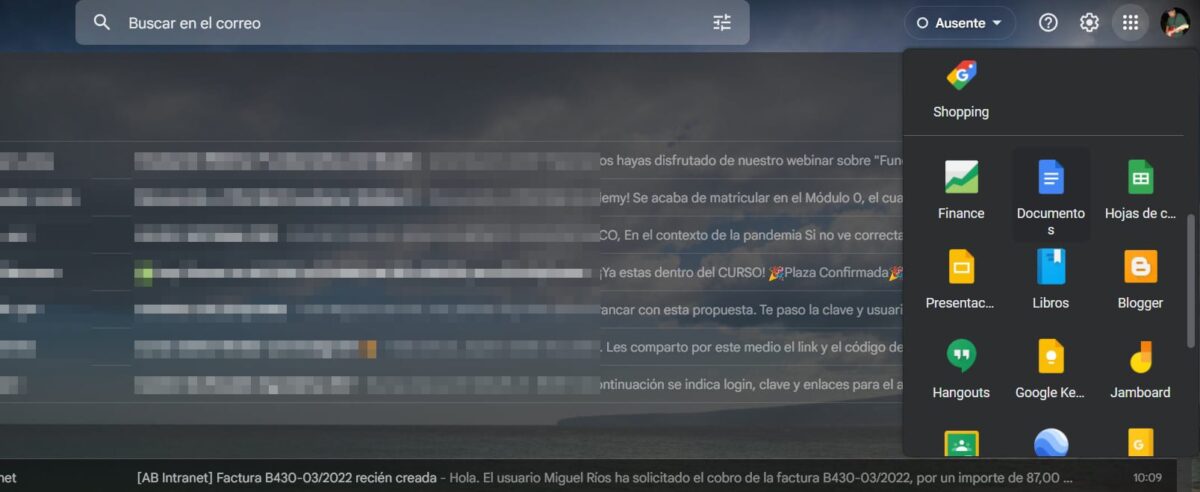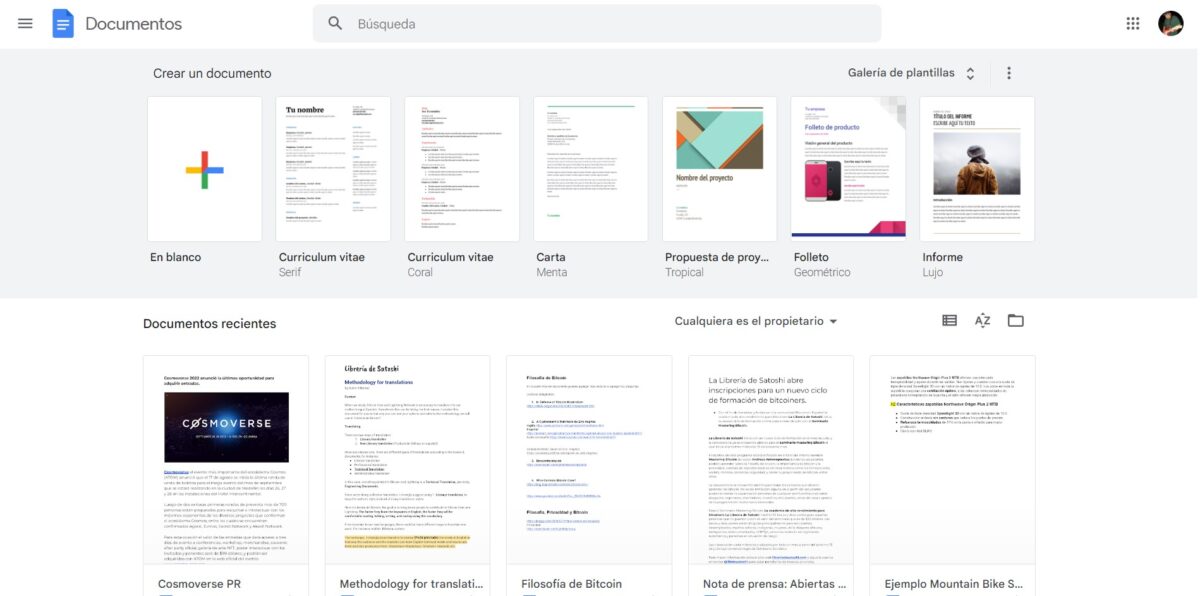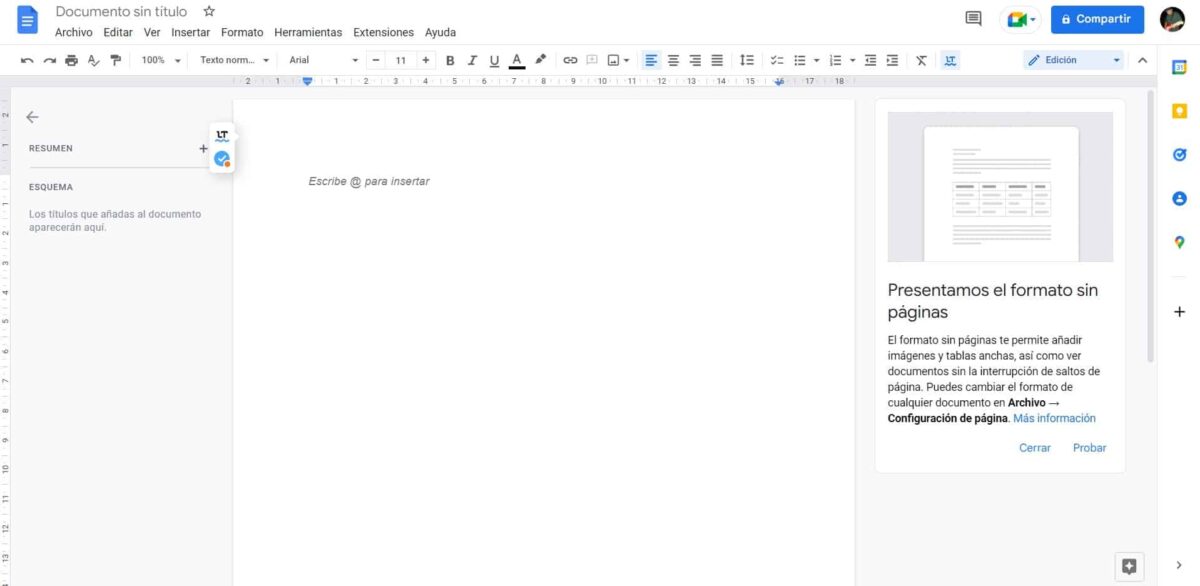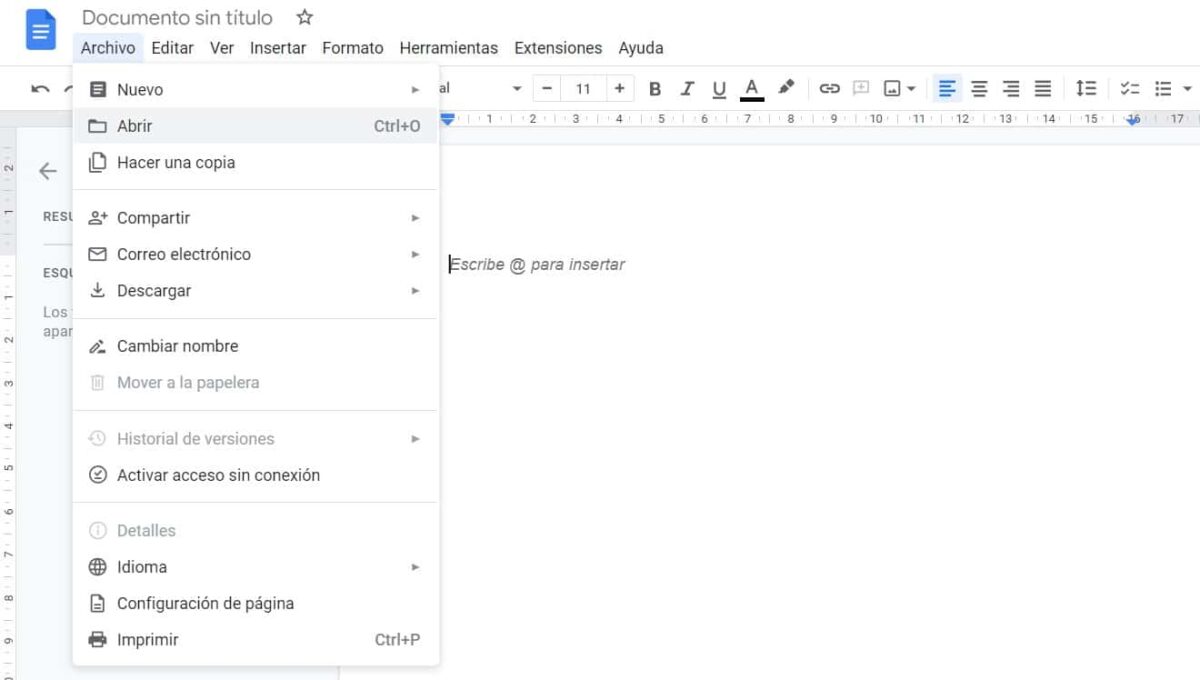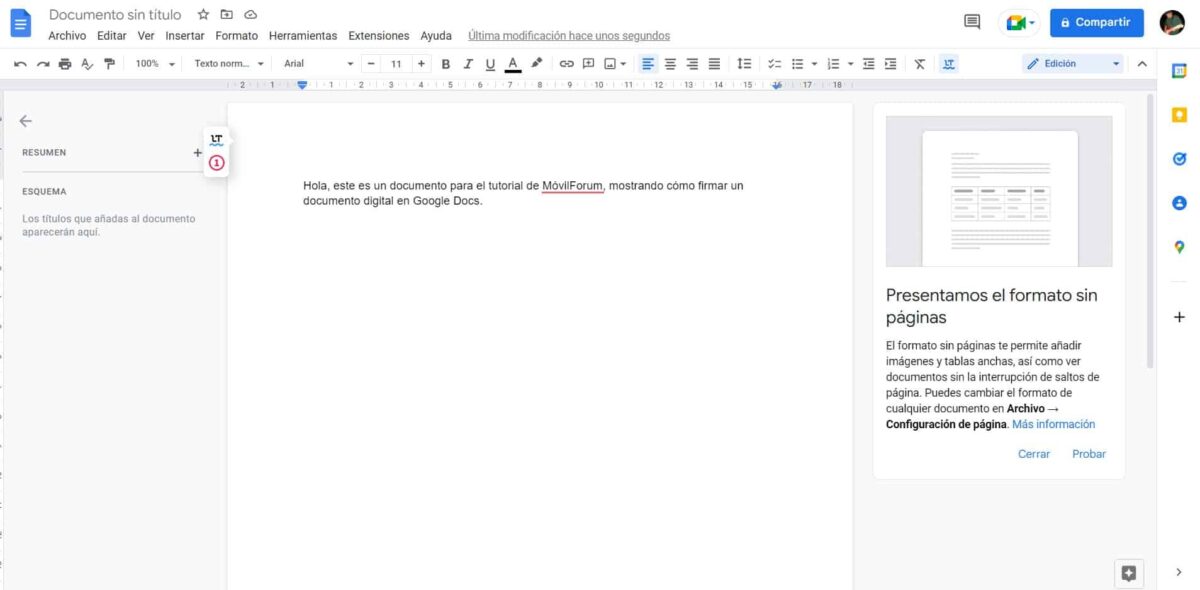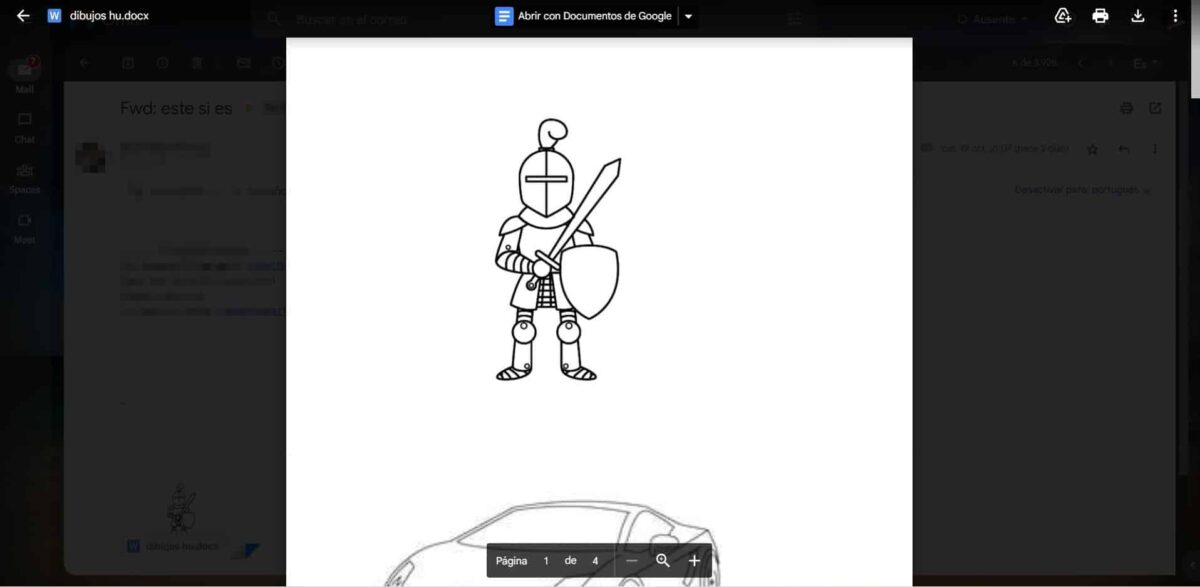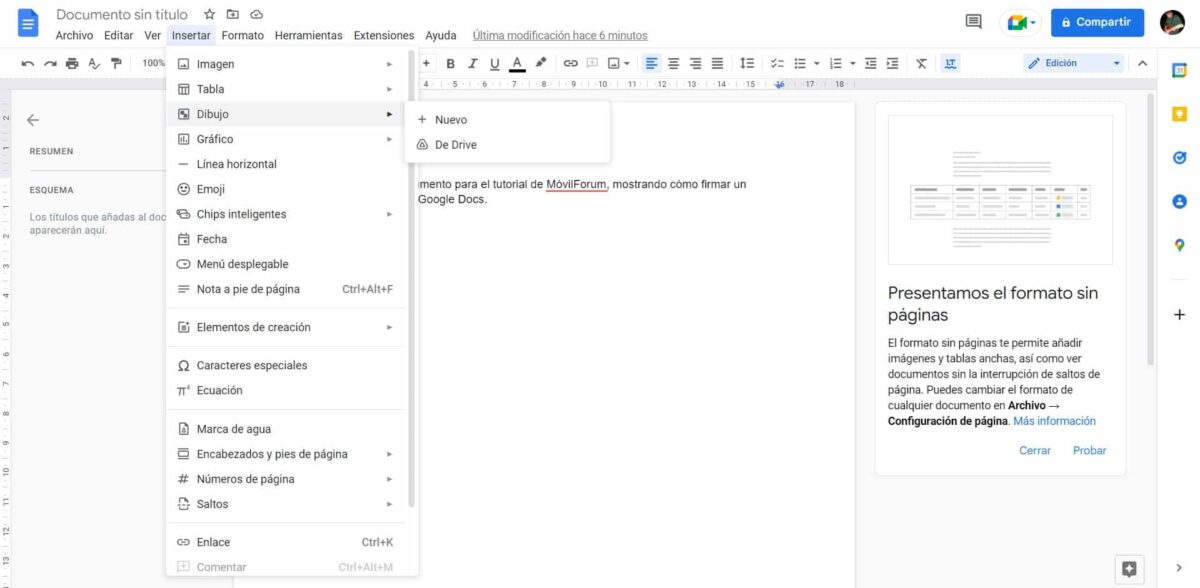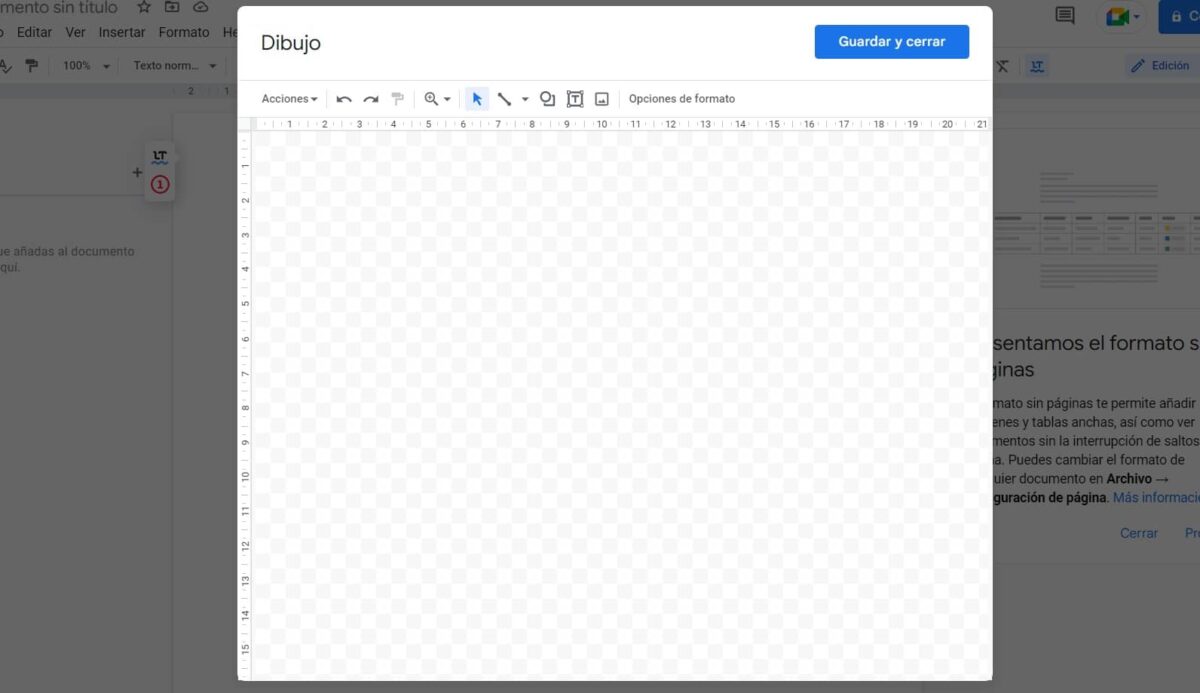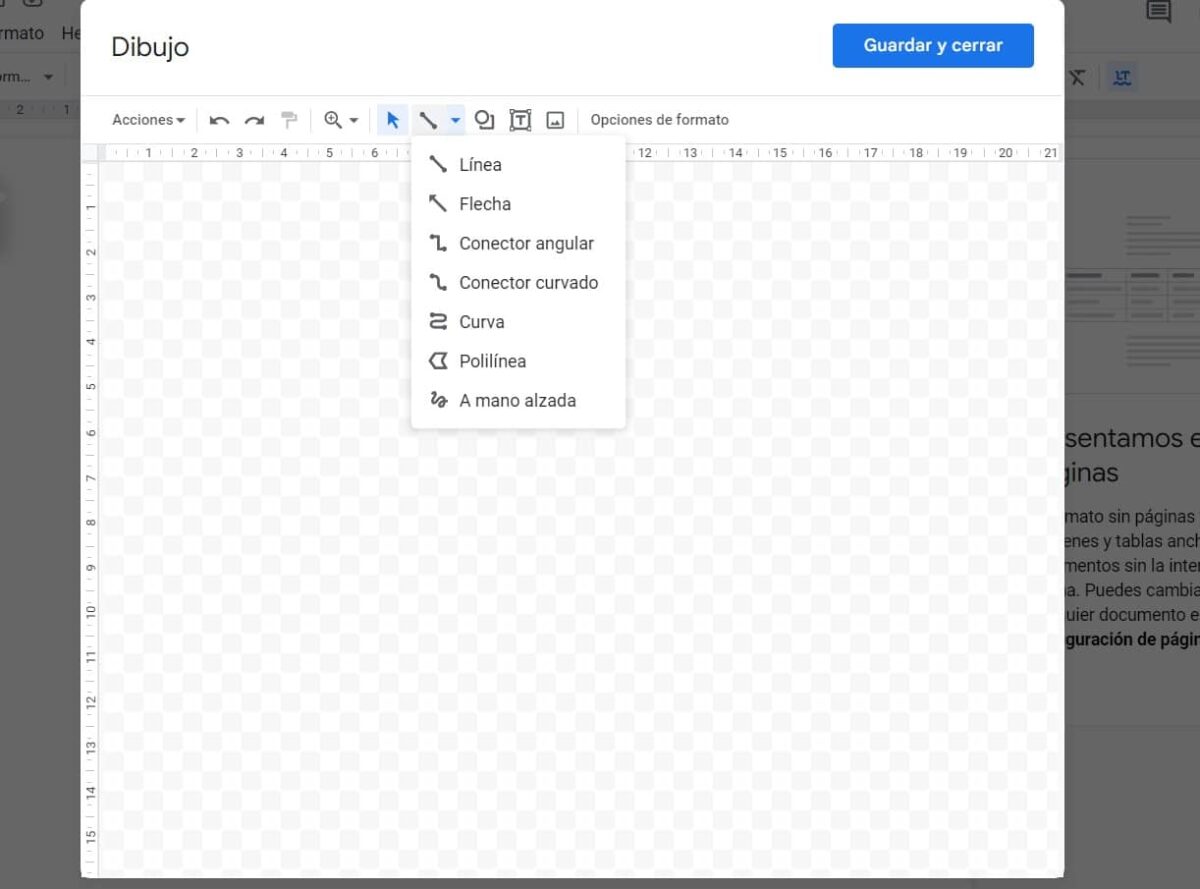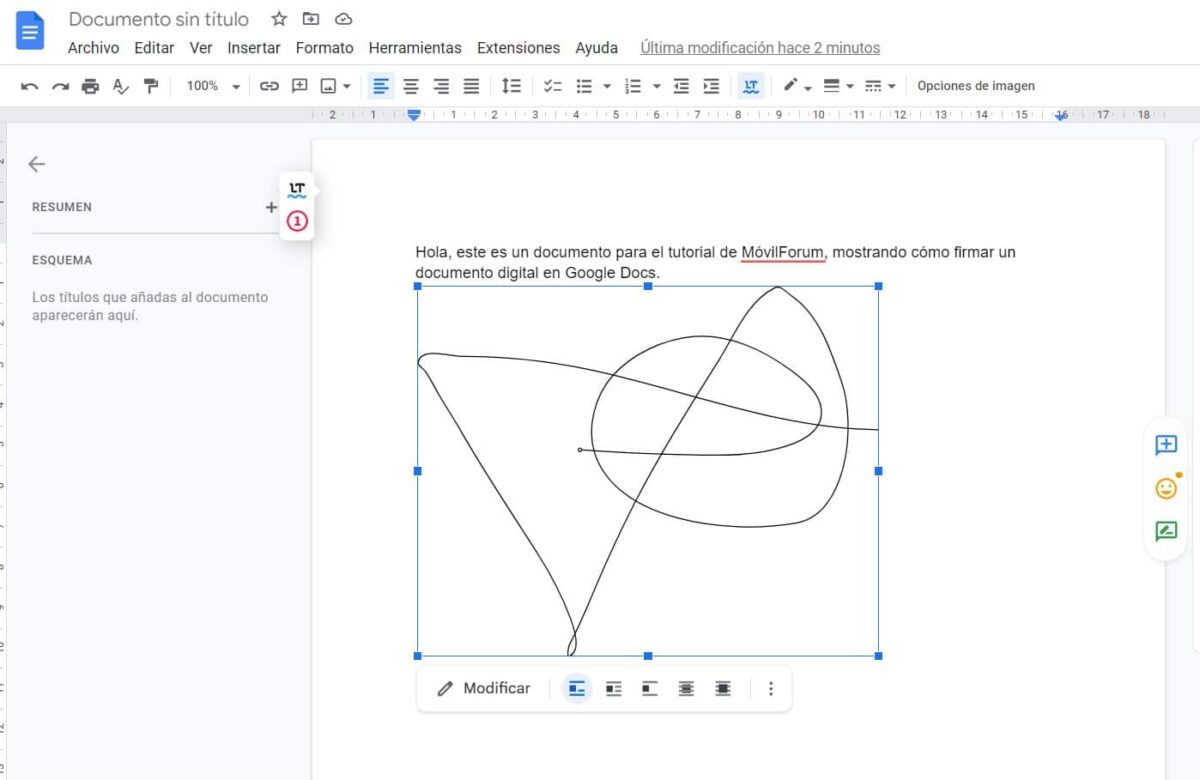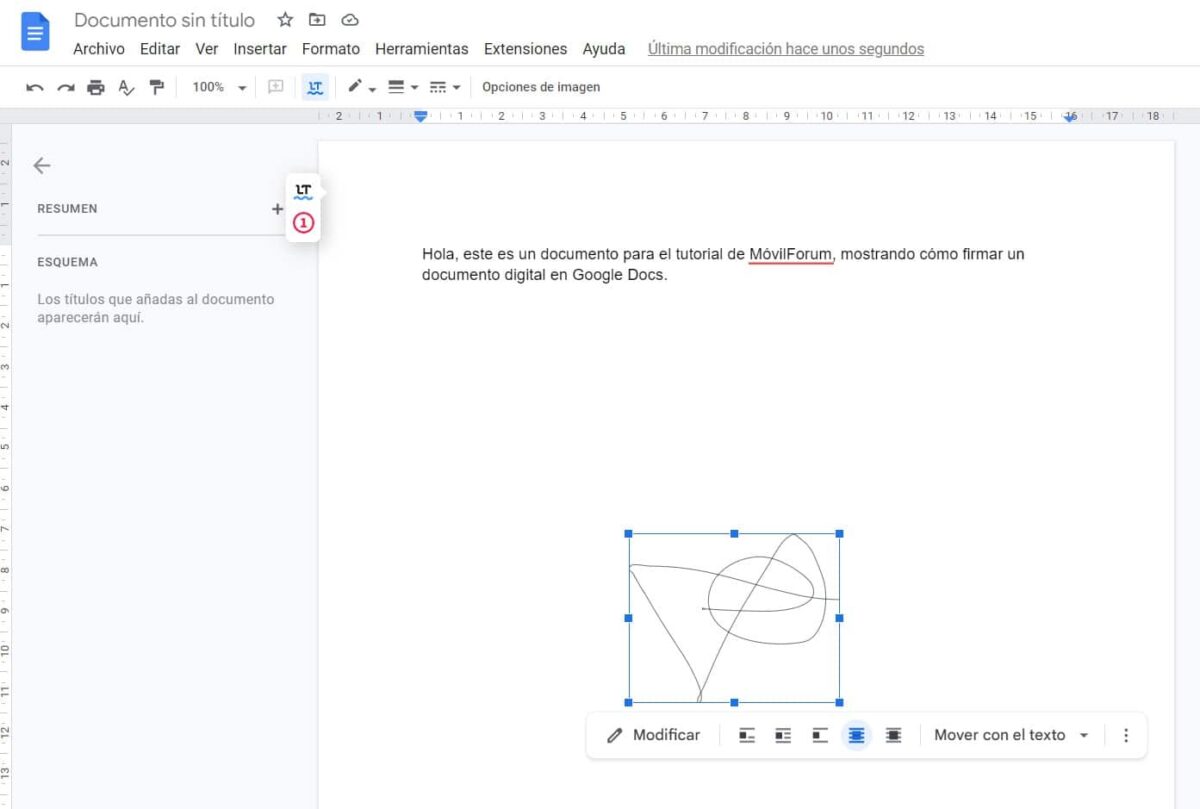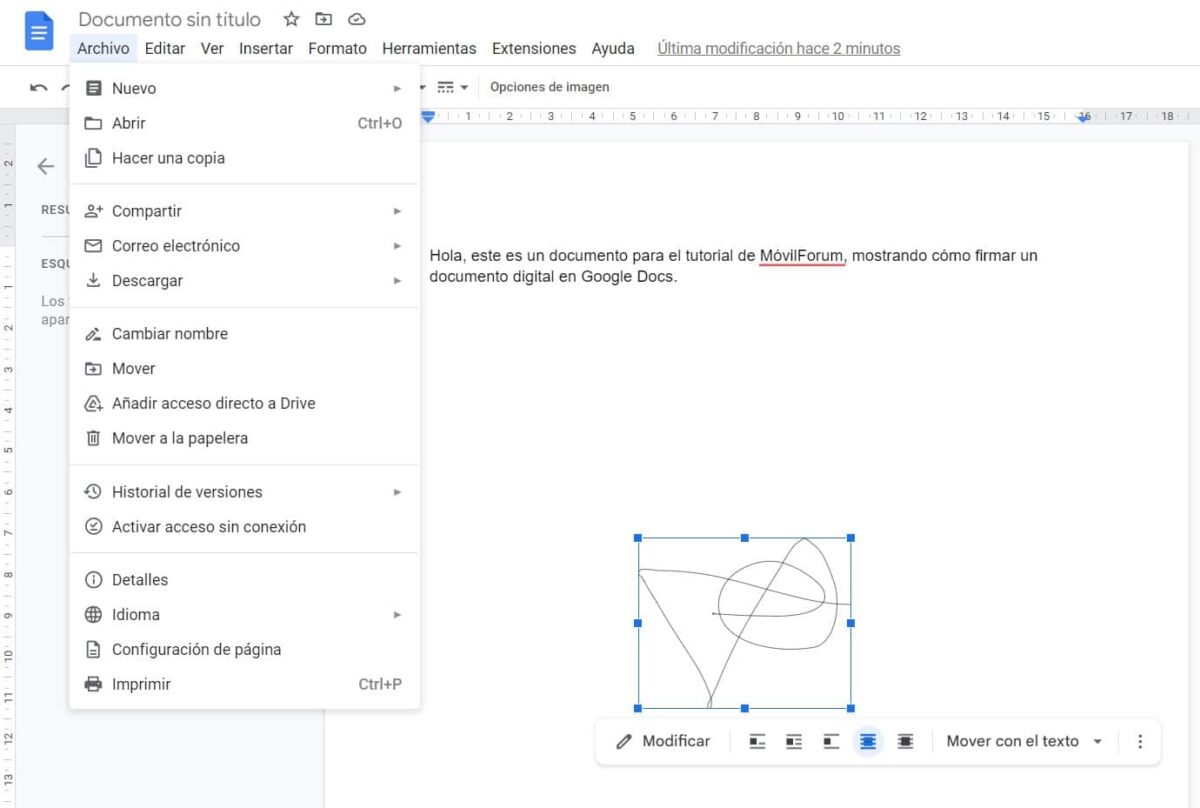Paraksts dod visu veidu dokumentiem juridisku spēku, lai teiktu, ka piekrītam dokumenta saturam. Šim nolūkam mēs jums parādīsim kā parakstīt dokumentus no Google docs soli pa solim un vienkāršā veidā.
Parakstītiem dokumentiem ir tāda priekšrocība nav jādrukā, lai uzņemtu rubriku un vēlāk digitalizēt, kas nozīmē laika, materiālu izšķiešanu vai pat to, ka procesa beigās nav, kur glabāt.
Ar šo tehniku, dokumenti var likumīgi parakstīt un nosūtīt pa e-pastu un citi digitālie mediji ātri un vienkārši.
Soli pa solim apmācība par dokumentu parakstīšanu no Google dokumentiem

Google dokumenti ir spēcīgs tiešsaistes rīks, kas emulē darbvirsmas programmatūru dokumentu rediģēšanai vai pat izklājlapu pārvaldība. Izstrādāts darbam Google platformā, un tas nodrošina piekļuvi, izmantojot Gmail e-pasta kontu.
Lai izveidotu šo digitālo parakstu jums nav jāinstalē nekāda papildu programmatūra vai spraudņi, jo Google dokumentos ir nepieciešamie rīki.
Veicot dažas darbības, mēs parādīsim, kā jūs varat parakstīt dokumentus no Google dokumentiem jums ir nepieciešama tīmekļa pārlūkprogramma lai to izdarītu. Nepieciešamās darbības ir šādas:
- Tīmekļa pārlūkprogrammā atveriet savu Gmail kontu, jo tam ir nepieciešami tikai jūsu parastie akreditācijas dati. Šis process var būt vieglāks Google Chrome — pārlūkprogrammā ar funkcijām, kas ir saderīgas ar izmantojamo platformu.
- Iekļūstot pastā, mēs noklikšķināsim uz google progr, poga ar punktu sēriju lodziņa formā, atrodas blakus mūsu profila attēlam.
- Šeit mēs varam redzēt Google lietojumprogrammas, kas ir saistītas viena ar otru. Ritinām izvēlni uz leju, meklējot Google dokumentus. Ikona ir lapa ar zilām detaļām.
- Kad noklikšķināsim, tiks parādīta jauna cilne ar lielu skaitu opciju, izceļot jauna dokumenta izveidi un nesenos, ko esam atvēruši vai rediģējuši.
- Šajā gadījumā mēs noklikšķināsim uz opcijas "Baltā krāsā".
- Ja mēs nekad iepriekš neesam izmantojuši Google dokumentus, tiks parādīts īss ceļvedis, kurā parādītas rīka galvenās funkcijas. Pretējā gadījumā tiks atvērts tukšs dokuments, kas ir ļoti līdzīgs Microsoft Word.
- Ja dokuments ir gatavs, varat to importēt, šim nolūkam mēs noklikšķināsim tikai uz “Arhīvs” un vēlāk “Atvērt".
- No otras puses, varat tieši izveidot dokumentu pakalpojumā Google dokumenti, vienkārši virziet kursoru virs tukšā apgabala un sāciet rakstīt. Saglabāšana dokumentā ir automātiska, kas ir svarīga priekšrocība.
- Cits iespējamais gadījums ir tas, ka dokuments tiek saņemts pa e-pastu. To var atvērt tieši no pasta ar opciju "Atveriet, izmantojot Google dokumentus”, kas atrodas priekšskatījuma ekrāna augšdaļā.
- Ir iespējams arī importēt dokumentus no Google diska, noklikšķinot uz faila, apskatot to un atkārtojot iepriekšējo procedūru.
- Lai ievietotu parakstu Google dokumentu dokumentā, mēs noklikšķināsim uz opcijas “Ievietot"un pēc tam"Zīmēšana".
- Mums ir divas iespējamās iespējas: izveidot parakstu brīdī, kad parakstīsim dokumentu, vai importēt parakstu, kas iepriekš saglabāts Google diskā. Otrais variants ir ideāls, ja nepieciešams pastāvīgi parakstīt dokumentus.
- Šajā apmācībā mēs parakstīsim pirmo reizi, tāpēc izvēlēsimies opciju “Nuevo".
- Pēc noklikšķināšanas uz jauns parādīsies uznirstošais logs, kurā varam izveidot parakstu ar brīvroku ar peles palīdzību vai digitalizācijas tabulu, ja tāda ir.
- Pirmais solis šajā logā, lai parakstītu, ir noklikšķināt uz izvēlnes "Līnija”, kur tiks parādīta virkne opciju. Šobrīd mūsu intereses būs “Brīvas rokas”, pēdējā sarakstā.
- Kad atlase veikta, varam sākt zīmēt savu parakstu, kā ieteikumu, mēģiniet to darīt lēnām un mierīgi, atcerieties, ka velciet līniju ar peli, tāpēc tas var prasīt zināmu praksi.
- Mūsu izgatavotais paraksts tiks atspoguļots bez fona, kas ļaus jums to labāk pārvaldīt un atvieglot tā ievietošanu vajadzīgajā vietā.
- Kad paraksts ir gatavs, varat rediģēt dažus svītras elementus, piemēram, sākumu un beigas, kā arī tikko digitāli uzņemtās līnijas biezumu. Lai to izdarītu, izmantojiet opciju izvēlnes vienumus.
- Kad esat pabeidzis paraksta rediģēšanu, jums jānoklikšķina uz zilās pogas, kas atrodas augšējā labajā apgabalā "Saglabājiet un aizveriet".
- Automātiski dokumentā parādīsies paraksts, kas mums jāievieto vajadzīgajā izmērā un vietā dokumentā.
- Lai mainītu paraksta izmēru un novietojumu, ir jānospiež ar peles kreiso taustiņu uz tā, kas parādīs izmēru maiņas iespējas. Lai mainītu paraksta pozīciju, mēs paļaujamies uz tastatūras bultiņām, novietojot to, kur nepieciešams.
- Gadījumā, ja pēc dokumenta ielādes neesat apmierināts ar savu parakstu, varat to viegli modificēt. Lai to izdarītu, meklējiet opciju "Mainīt”, kas novirzīs jūs atpakaļ uz rediģēšanas izvēlni, kurā varat izveidot parakstu vēlreiz.
- Atcerieties, ka varat likt parakstam pārvietoties attiecībā pret tekstu vai būt neatkarīgam, pat ļaujot tam pārklāties vai palikt zem rediģētā teksta. Rediģēšanas opcijas ļaus jums to izdarīt viegli.
- Sagatavojiet dokumentu, mums ir iespēja to lejupielādēt, izdrukāt vai kopīgot, visas opcijas būs aktīvas izvēlnē "Arhīvs”. Var būt ieteicams saglabāt kopiju mākonī un otru datorā, ir svarīgi saglabāt parakstīto failu secību.
Kā redzat, parakstīt dokumentu ir ļoti vienkārši ar Google dokumentu rīkiem. Tas ļaus jums nesaglabāt precīzu kontroli pār saviem dokumentiem, un, pats labākais, jums būs digitālais juridiskais sertifikāts, ko var koplietot elektroniski.
Ja zināt kādu citu digitālo dokumentu parakstīšanas metodi Google dokumentos, varat to atstāt komentāros, atcerieties, ka tā ir aktuāla sabiedrībai.